背景
项目功能整合的越来越多,出现安装包过大,实际上代码占的内存没多少;
占内存比较多的就是图片文件,还有一些其它资源文件,把不用的删了能明显减小安装包体积。
开始使用
打开android studio,找到顶部的导航栏【analyze】
- 点击Analyze;
- inspect Code:代码分析,能找出一些代码或资源文件存在的问题;
- Run Inspection by Name; (使用这个方法)
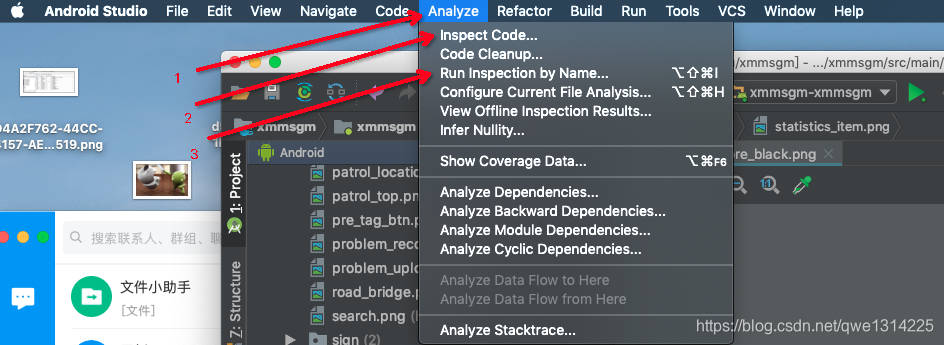
点击上图中的 3,输入 unused resouces
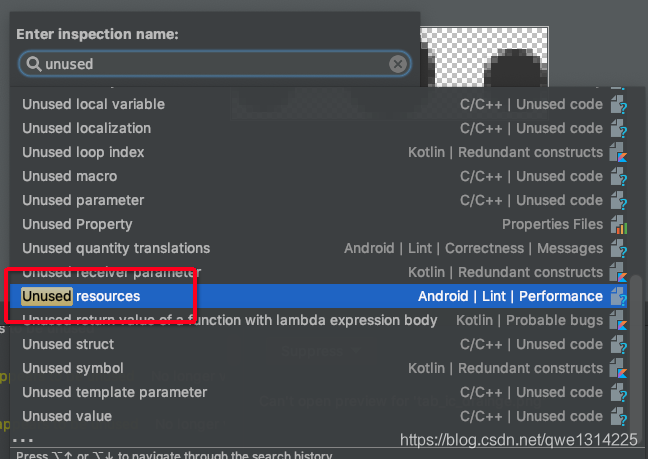
我这里选择的是 项目中的module,根据自己需求来,是否是project
点击ok,静静等待片刻就能看到结果;
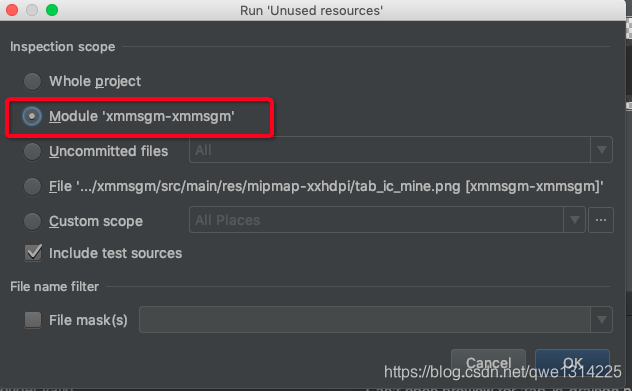
结果:
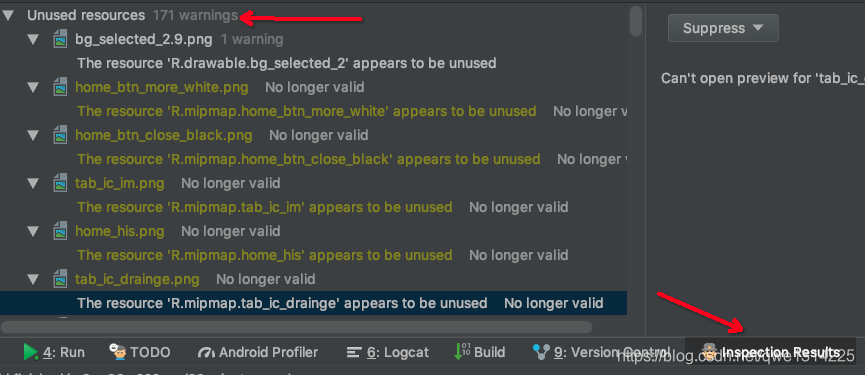
删除多余文件
删文件的时候注意了,如果没svn,git的,手动备份一下;
不能把上面搜索出来的直接删除
不能把上面搜索出来的直接删除
不能把上面搜索出来的直接删除
需要再手动检查一下。有的文件是再xml resource文件中引用,可能也给你爆出来了!
我的方法:
- 双击打开文件
- 在android studio中打开
- 定位文件位置
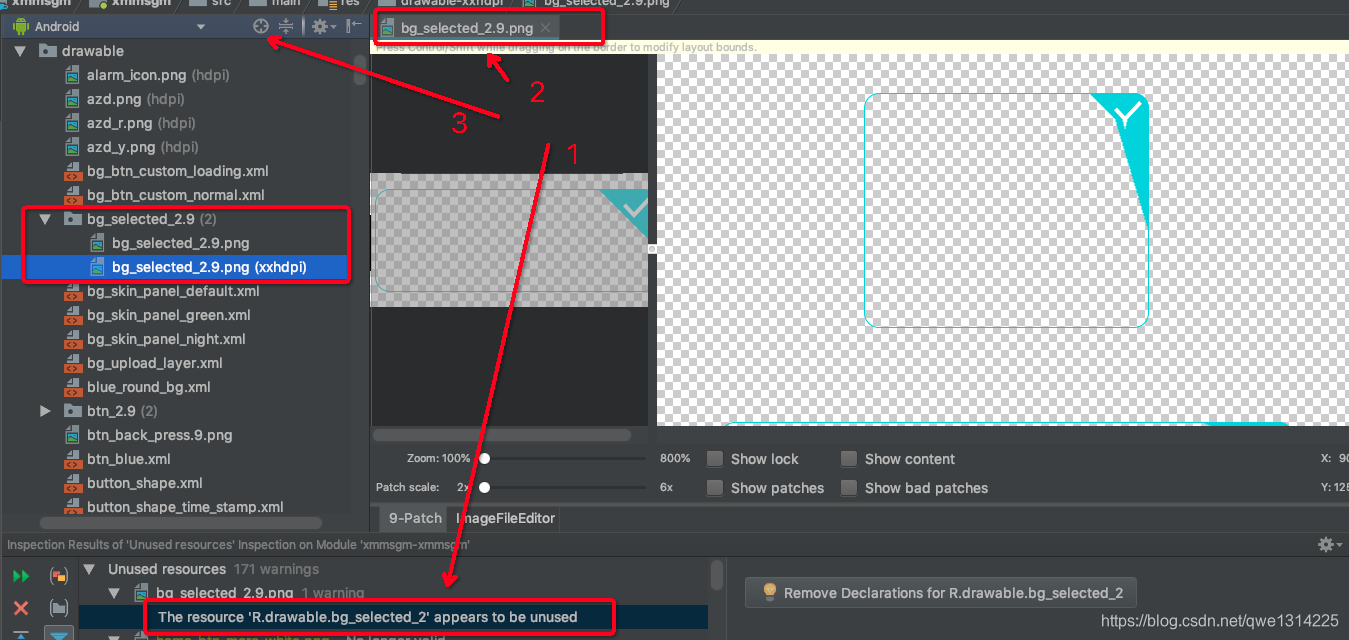
- 右击 find usages;如果这是显示没有用到的地方基本上就可以删了;
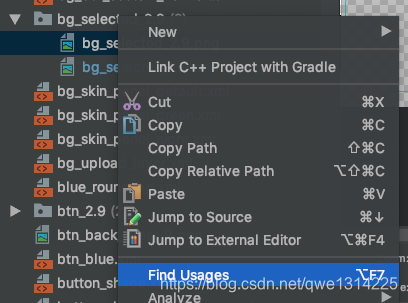
- 如果不放心,再跑一下项目,如果删错了,点击对应的文件夹撤回一下;
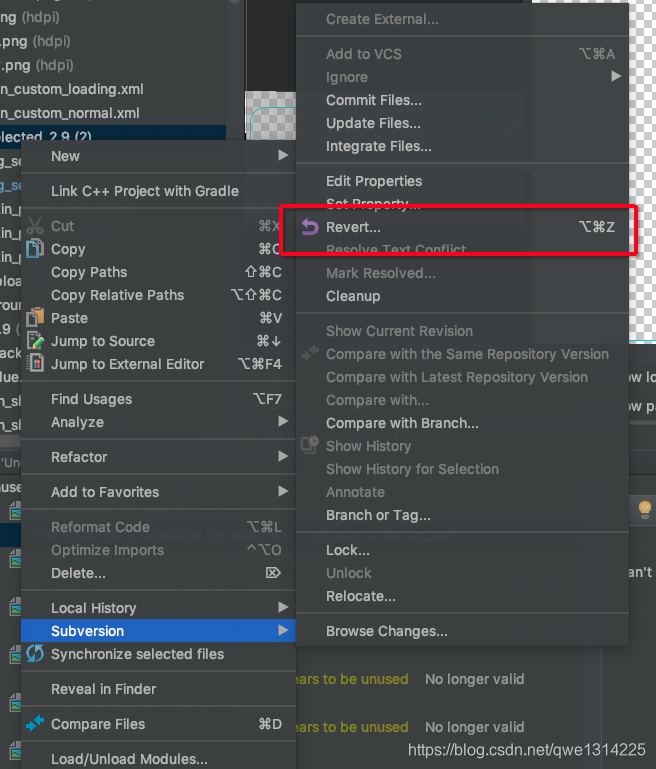
特殊情况
如图 ac_back_icon.png出现再unused resources 列表中,当find usages的时候,却有结果!

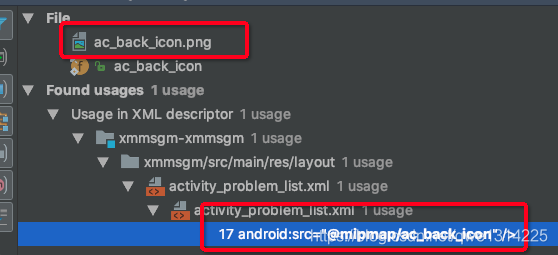
总结
删文件的时候要是要小心一点,随时备份!